Sådan tvinges du til at afslutte et fuldskærmsprogram eller -spil i Windows 11/10
Lad os sige, at du har et program eller et spil(Game) åbent i fuldskærms-altid-på-top-tilstand, hvor selv din proceslinje ikke er synlig, og applikationen fryser, og du befinder dig i en position, hvor der tilsyneladende ikke er noget, du kan gøre undtagen genstart af din Windows 11/10-computer. Hvad kan du gøre?
Tving til(Force) at afslutte et fuldskærms Always-On-Top-program
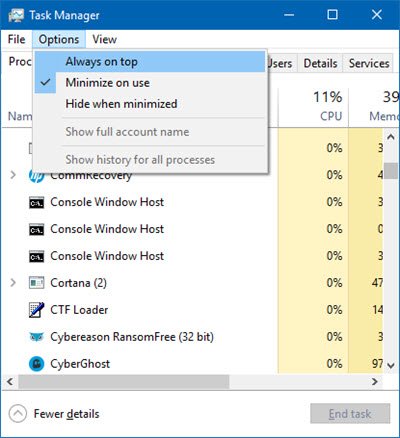
Sådan kan du tvinge til at afslutte et hængt eller ikke-svarende fuldskærms-program eller -spil. Da du ikke har adgang til proceslinjen(Taskbar) , bliver du nødt til at følge disse forslag for at dræbe det frosne program:
- Brug tasterne Alt+F4
- Brug Ctrl+Shift+Esc og derefter Alt+O
- Brug et gratis værktøj.
1] Brug Alt+F4-tasterne
Først skal du klikke på det frosne program, du vil lukke, og derefter trykke på Alt+F4 tasterne sammen og forlade dem, når programmet lukker. Hjælper dette?
2] Use Ctrl+Shift+Esc og derefter Alt+O
Sådan tvinges til at afslutte et fuldskærms Always-On-Top- program i Windows 10 :
- Tryk Ctrl+Shift+Esc for at starte Task Manager .
- Selvom Task Manager åbner, vil den nu være dækket af programmet i fuld skærm, der altid er på toppen.
- Tryk derefter på Alt+O for at åbne menuen Indstillinger(Options) .
- Tryk til sidst på Enter for at vælge Always on Top .
- Når du gør dette, vil Task Manager få præference for at forblive på toppen.
- Du vil nu være i stand til at bruge den til at dræbe processen eller applikationen ved at højreklikke på processen og vælge Afslut opgave(End task) .
Hvis din Task Manager er indstillet til at åbne i kompakt tilstand(Compact Mode) , skal du trykke på Flere detaljer(More details) for at åbne den i detaljeringstilstand(Details Mode) .
3] Brug et gratis værktøj
Hvis dette ikke virker for dig, kan du bruge et gratis værktøj til kraftigt at afslutte en fuldskærmsapplikation eller et spil(free tool to forcefully terminate a full-screen application or game) .
Dette indlæg viser dig, hvordan du tvinger til at lukke et program, som Task Manager ikke kan afslutte .(This post will show you how to force close a Program that Task Manager cannot terminate.)
Related posts
Task Manager går ned ved opstart i Windows 11/10
Sådan kontrolleres, sænkes eller øges CPU-brug i Windows 11/10
Dræb flere processer eller afslut flere opgaver i Windows 11/10
Sådan får du vist kommandolinjen i Task Manager i Windows 11/10
Sådan holder du Task Manager altid øverst i Windows 11/10
Åbn og brug Chrome Task Manager på Windows 11/10
Sådan deaktiveres opstartsprogrammer i Windows 11/10
7 måder at holde styr på dit systems ydeevne med Task Manager
Fjern døde opstartsprogrammer fra Task Manager i Windows 11/10
7 bedre alternativer til Task Manager fra Windows
Se detaljer om at køre processer med Windows 10 Task Manager
Sådan får du vist og deaktiverer startprogrammer fra Windows 10's Task Manager
Hvad er sidste BIOS-tid i Windows 10 Task Manager?
Sådan deaktiveres Task Manager i Windows 10
GPU-proceshukommelsestællere rapporterer forkerte værdier i Windows
Mindre kendte tricks til at bruge Task Manager i Windows 7
Gratis Task Manager alternativ software til Windows 10
9 ting, du kan gøre fra Task Managers kompakte visning i Windows 10
Sådan åbner du Task Manager i Windows 11 og Windows 10
Gør Windows Task Manager til en widget ved hjælp af oversigtsvisning
